Skype字面字体如何变大——轻松调整字体大小

提升视觉体验
一、Windows系统下调整Skype字体大小

1. 打开Skype客户端,登录您的账户。
2. 点击菜单栏中的“工具”选项。
3. 在下拉菜单中选择“选项”。
4. 在弹出的选项窗口中,选择“会话和短信”。
5. 在“会话样式”选项卡中,找到“更改字体”按钮。
6. 在弹出的字体窗口中,选择您喜欢的字体样式和大小。
7. 点击“确定”按钮,保存您的设置。
8. 重启Skype客户端,即可看到字体大小已调整。
二、Mac系统下调整Skype字体大小

1. 打开Skype客户端,登录您的账户。
2. 点击菜单栏中的“Skype”选项。
3. 在下拉菜单中选择“偏好设置”。
4. 在弹出的偏好设置窗口中,选择“聊天”。
5. 在“字体”选项卡中,选择您喜欢的字体样式和大小。
6. 点击“好”按钮,保存您的设置。
7. 重启Skype客户端,即可看到字体大小已调整。
三、Linux系统下调整Skype字体大小
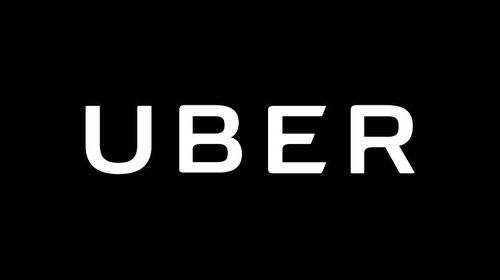
1. 打开终端,输入以下命令安装qt4-qtconfig软件:
sudo apt-get install qt4-qtconfig
2. 安装完成后,在主菜单中找到“Qt4 设置”。
7. 点击Qt4设置窗口的菜单栏中的“文件”选项,选择“保存”。
8. 退出Skype客户端,然后再次启动,即可看到字体大小已调整。
通过以上方法,您可以在不同操作系统中轻松调整Skype的字体大小,提升您的视觉体验。如果您在使用过程中遇到任何问题,欢迎在评论区留言,我们将竭诚为您解答。
